Googleビジネスプロフィールの登録方法は? 登録の手順を画面付きで紹介します!

Googleビジネスプロフィールに登録方法を画面付きで紹介する記事です!
Googleビジネスプロフィールは、GoogleマップやGoogle検索で表示される情報を編集したり、ユーザーからのクチコミに返信することができる、Googleが提供している無料ツールです。ホームページやSNSと並んで、実店舗には欠かせないPRツールになっています。
Googleビジネスプロフィールに登録してみたいけど、どうやれば良いのか分からないという方に、画面付きで紹介したいと思います。ぜひ参考にしてください!
※この記事で使用しているGoogleビジネスプロフィールの画面は、許諾を得て使用しております。
そもそもGoogleビジネスプロフィールってなんだっけ?
Googleビジネスプロフィールに登録をしたいと思っている方が多いかと思いますが、最初にGoogleビジネスプロフィールについて、簡単に説明をしたいと思います!
GoogleやGoogleマップを使用して、美容院や飲食店などを探している方は、「地域名×キーワード」で検索をする人がほとんどです。例えば、「渋谷 居酒屋」「原宿 美容院」「高円寺 古着屋」というような感じです。
上記のような感じで検索をしたときに、お店の情報が上位に表示された方がユーザーの目に触れる回数も増えますし、お客様が来店してくれる確率も高まりそうっていうのは直感的に分かってもらえると思います。
ですが、その情報が間違えていたらどうでしょう?例えば定休日なのに、Googleマップ上では営業日になっていて、来店した方がガッカリしてしまうなどなど。そうなってしまうとお店の信頼が落ちてしまいかねないですよね。
Googleビジネスプロフィールに登録をすることで、営業時間などを細かく管理することができますし、投稿機能を使用して最新の情報をお知らせすることも可能になります。新しい顧客に来店してもらうだけではなく、自分たちのお店の信頼を守るためにもGoogleビジネスプロフィールの登録は必要です!
Googleビジネスプロフィールに登録する前に確認しましょう
Googleビジネスプロフィールに登録する前に、確認しておくことがあるのでそちらを説明します。
Googleアカウントを取得しているか確認!
最初にGoogleアカウントを取得しているか確認しましょう。
もし取得していない場合は、Googleアカウントが必要になるので必ず取得するようにしましょう。こちらの取得方法も画面付きで紹介します!
もし取得済みの場合は読み飛ばしても大丈夫です。
1:GoogleアカウントのTOPページにアクセスする
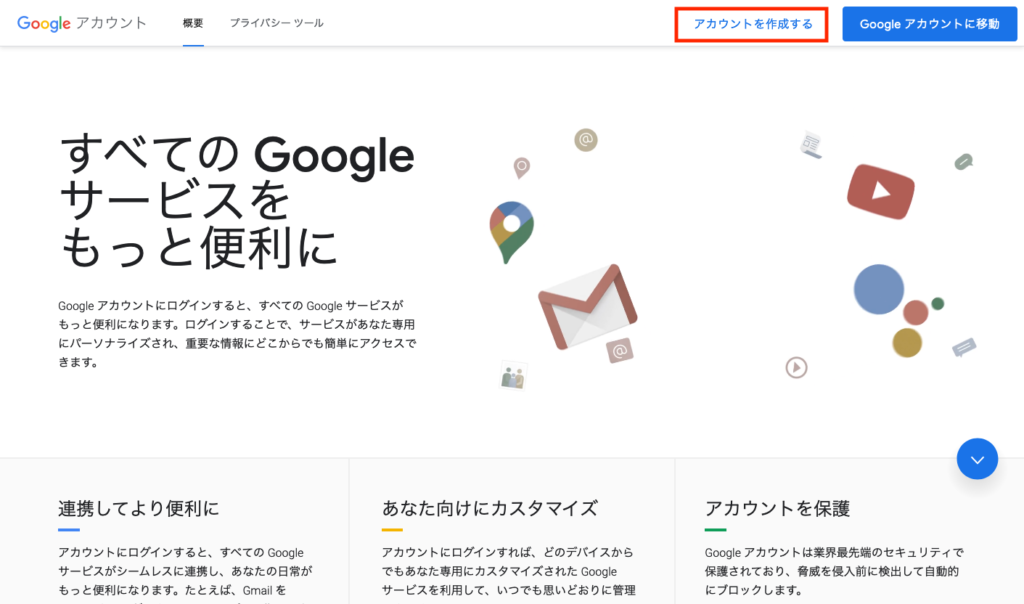
最初にGoogleアカウントを作成します。
画面の赤枠で囲んでいる「アカウントを作成する」を選択してください。
この、Googleアカウントを作成することで、Gmailを作成することができるので、そちらを使用してGoogleビジネスプロフィールに登録をします。
Googleアカウント作成ページはこちら
2:名前やパスワードなどの情報を登録する
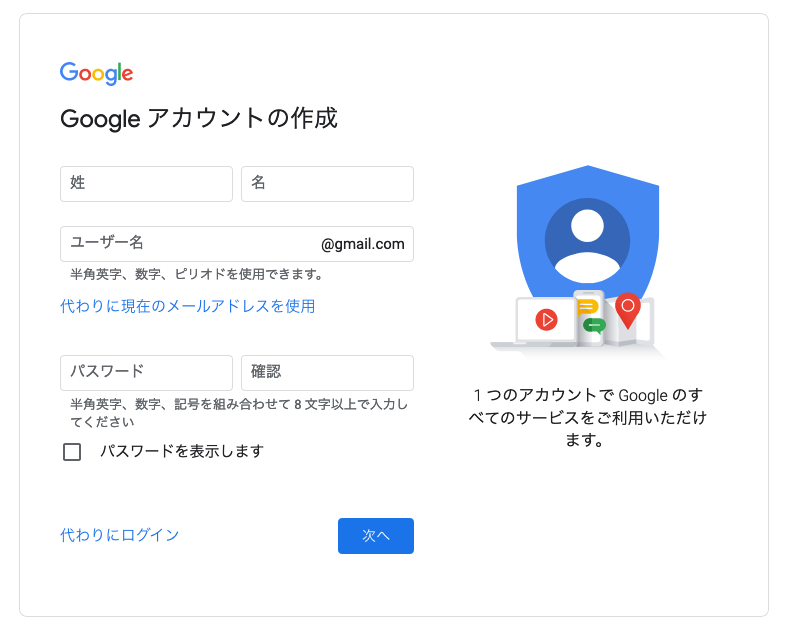
下記の情報を登録してください。
- 姓名:本人確認はないため、必ずしもご本人様の名前じゃなくても問題ありません。
例:姓→店舗名、名→スタッフアカウント - ユーザー名:Gmailのメールアドレスになります。ユーザー名の変更はできないのでご注意ください
- パスワード:Googleアカウントのパスワードです
上記の登録が完了したら、「次へ」を選択してください。
3:個人情報を登録する(非公開)
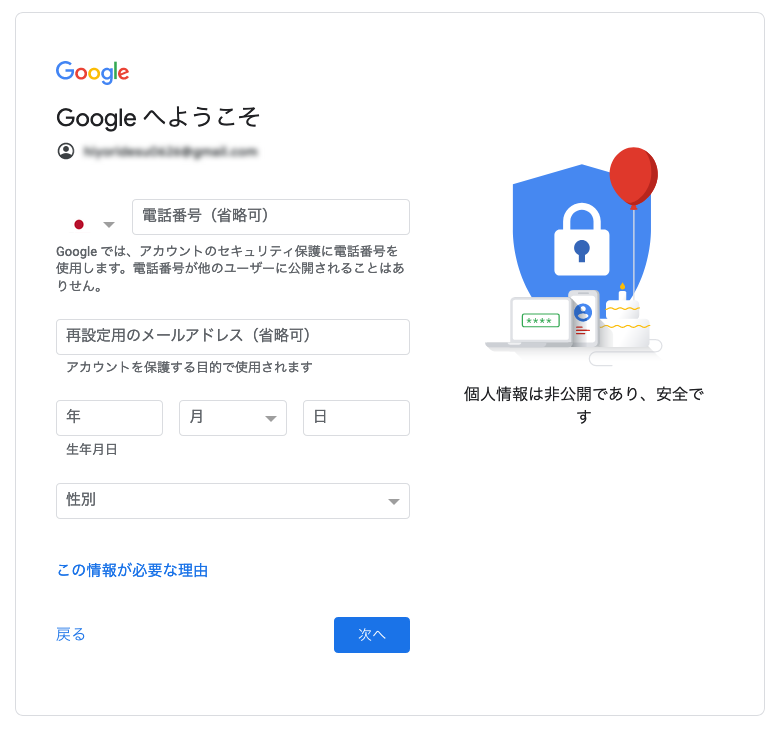
下記の情報を登録してください。
- 電話番号:省略可能です。ですがセキュリティ保護で使用するので登録しておいた方が安全です。
- 再設定用のメールアドレス:省略可能です。ですがセキュリティ保護で使用するので登録しておいた方が安全です。
- 生年月日:Googleアカウントは13歳以上じゃないと作成できないのでお気をつけください。よくあるパターンが、お店の開業日などを入れる場合ですが、ここではご本人様の生年月日を入力するのが無難です。
- 性別:女性、男性、指定しない、カスタムから選択できます。
上記の登録が完了したら、「次へ」を選択してください。
4:Googleのプライバシーポリシーと利用規約に同意する
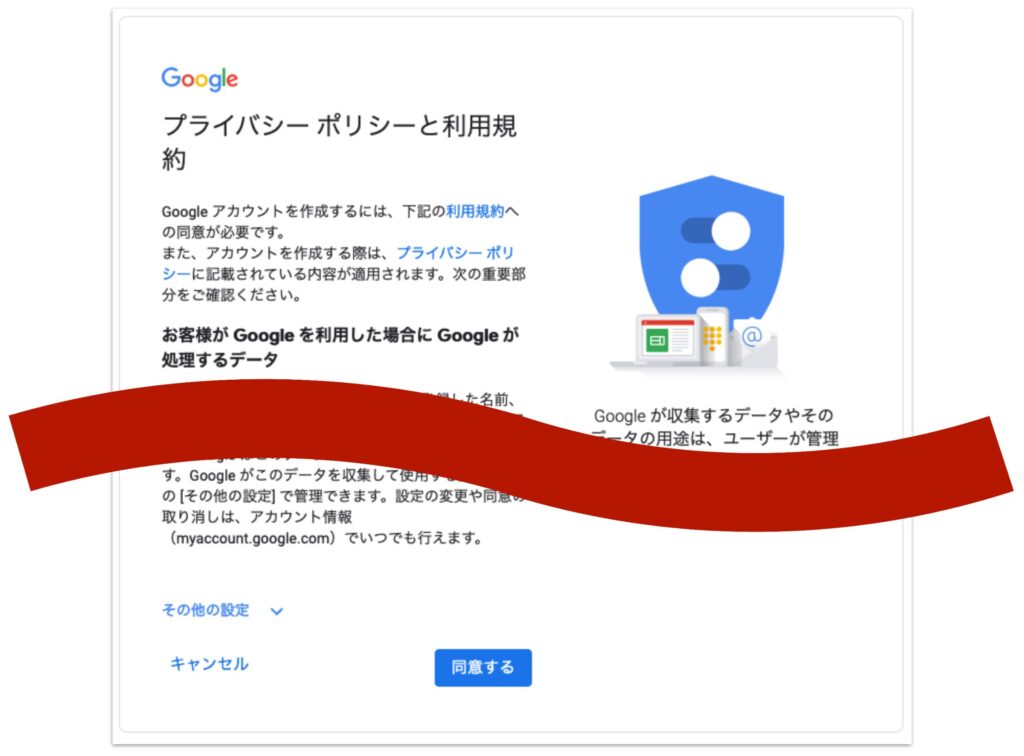
Googleアカウントのプライバシーポリシーと利用規約を確認して、問題がない場合はページの一番下にある「同意する」をクリックしてください。
※同意しないとアカウントの作成ができません。
5:Googlaアカウント完成
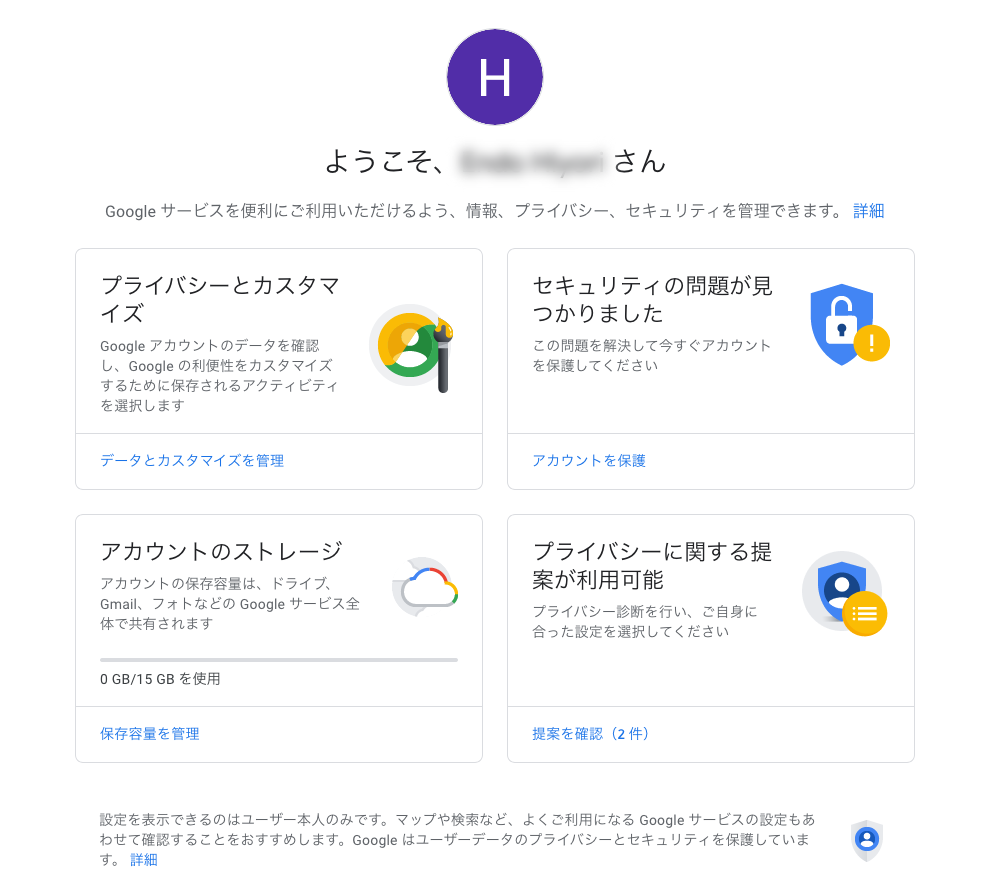
おめでとうございます!
上記のような画面が表示されたら、Googleアカウントが無事に作成できたということになります。Googleビジネスプロフィールの作成や運用をするためには、このGoogleアカウントにログインしている状態にしておきましょう。
Googleビジネスプロフィールにお店の情報が登録されているか確認
Googleビジネスプロフィールには、自分が店舗情報を登録してなくても、すでに登録がなされている場合があります。これは、Googleがホームページなどの情報を収集して自動で地点登録を構築していたり、第三者が登録をすることが可能だからです。
この確認を怠って店舗情報を登録してしまうと、情報が重複してしまうためGoogle検索やGoogleマップに情報がうまく表示されなくなったり、アカウントが停止になってしまう可能性もあります。
こちらの確認方法も画面付きで紹介します!
1:Googleマップを開く
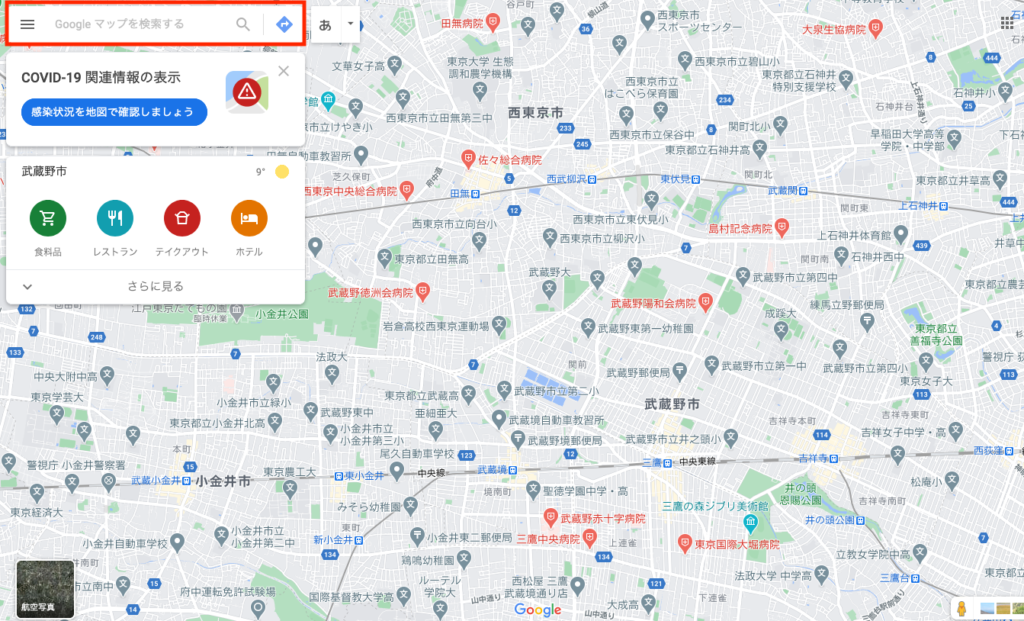
Googleマップを開いたら、赤枠で囲んだ検索窓に「お店の名前×地域名」で検索をします。
2:Googleマップで検索をする
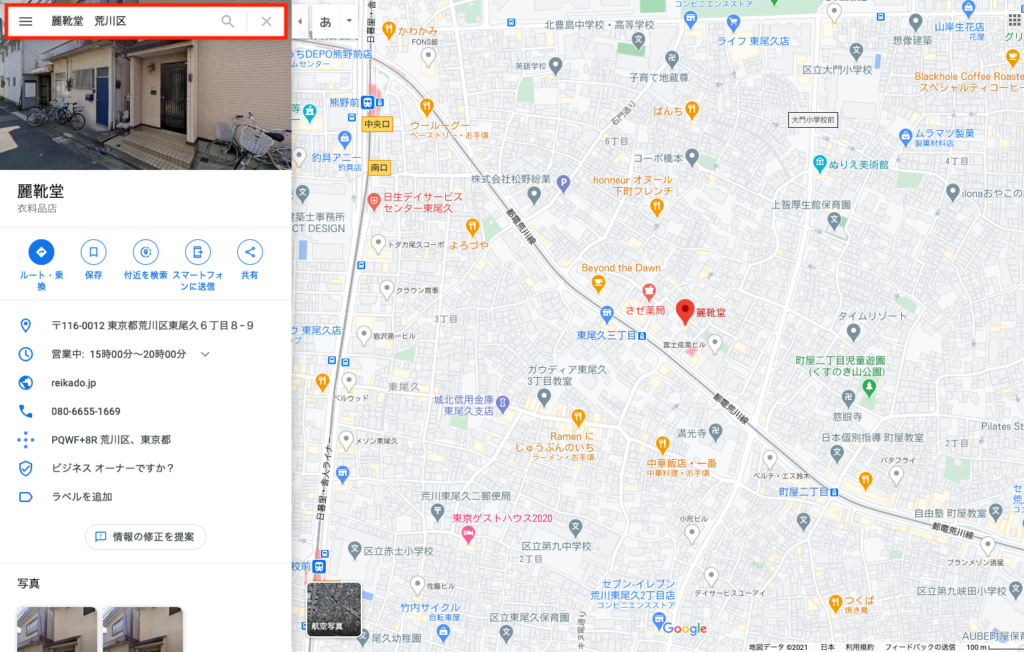
検索結果でお店の情報が表示されてたらすでにお店の情報がGoogleビジネスプロフィールに登録されているということになります。
もしお店の情報が表示されなかった場合は、Googleビジネスプロフィールに登録されていないので、下記の『Googleビジネスプロフィールの登録方法(画面付き)』に進んでGooglaビジネスプロフィールのアカウンを作成してください。
Googleビジネスプロフィールにお店の情報が表示されている場合は、Googleビジネスプロフィールのオーナー確認を行います。オーナーとは、Googleビジネスプロフィールの管理者と同じ意味です。
オーナー確認をする流れも画面付きで紹介するので、参考にしてください。
オーナー権限を取得する方法
オーナー権限を取得する流れを紹介します。
1:Googleマップで自身のお店を検索する
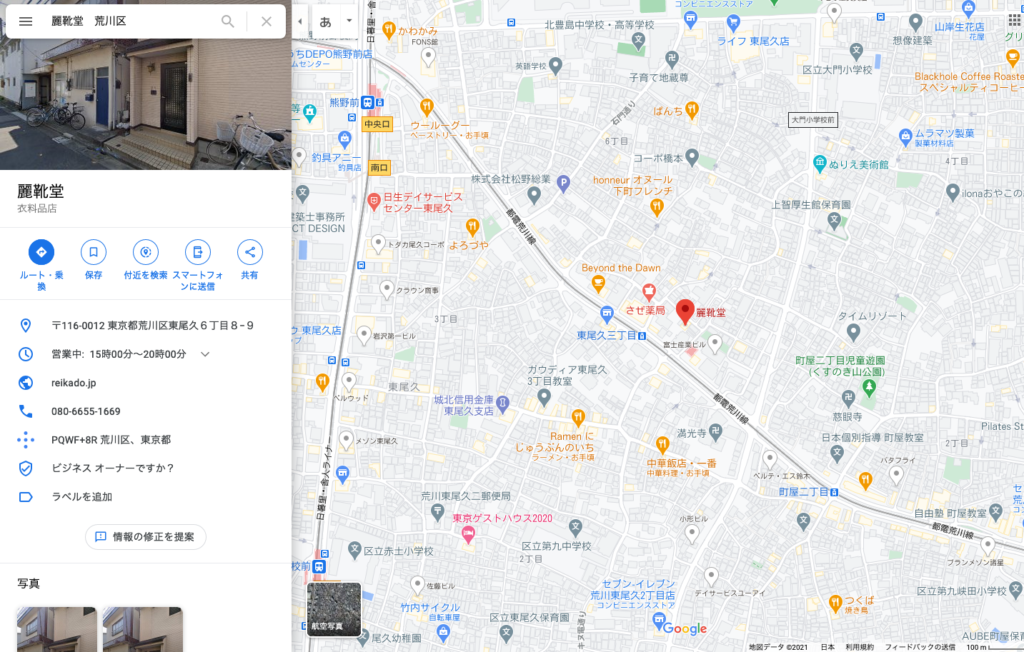
お店の名前を入力すると、Googleマップ上で検索することができます。
2:ビジネスオーナーですか?をクリック
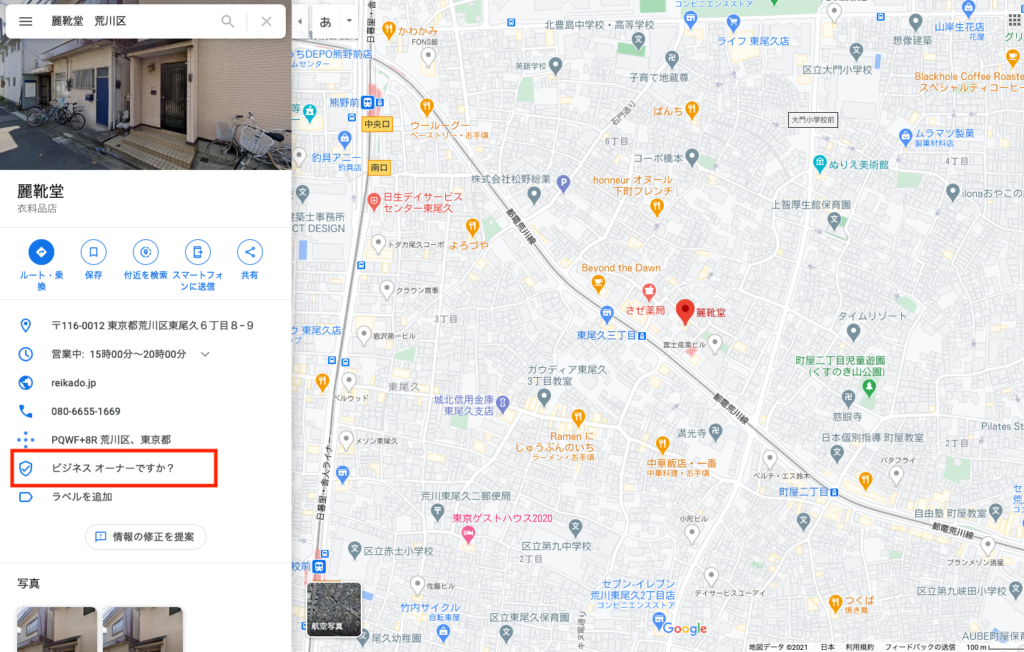
お店の情報がGoogleマップ上で掲載されていたら、赤枠で囲んでいる「ビジネスオーナーですか?」があると思うので、そちらをクリックしてください。
3:管理するGoogleアカウントの確認
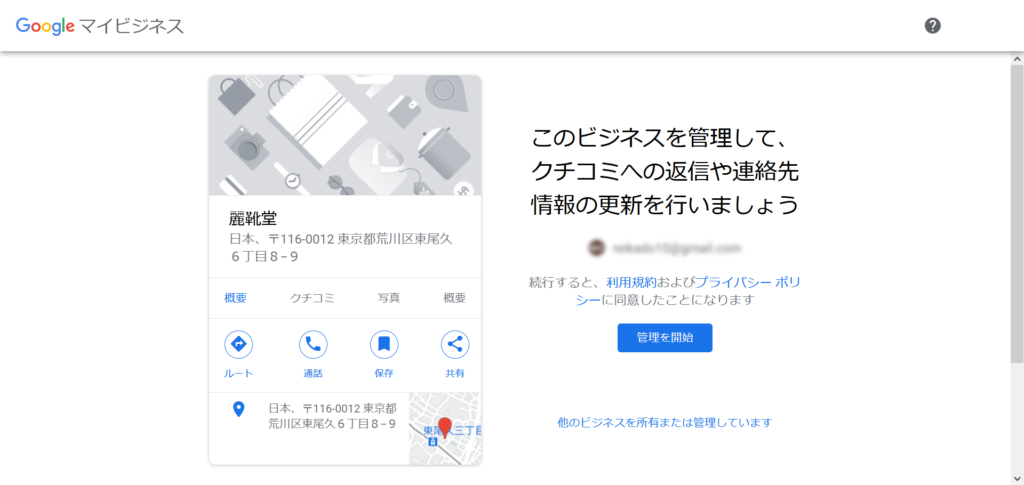
管理するGoogleアカウントが表示されるので、問題がなかったら「管理を開始」をクリックしてください。
4:最新情報を入手するかを選択
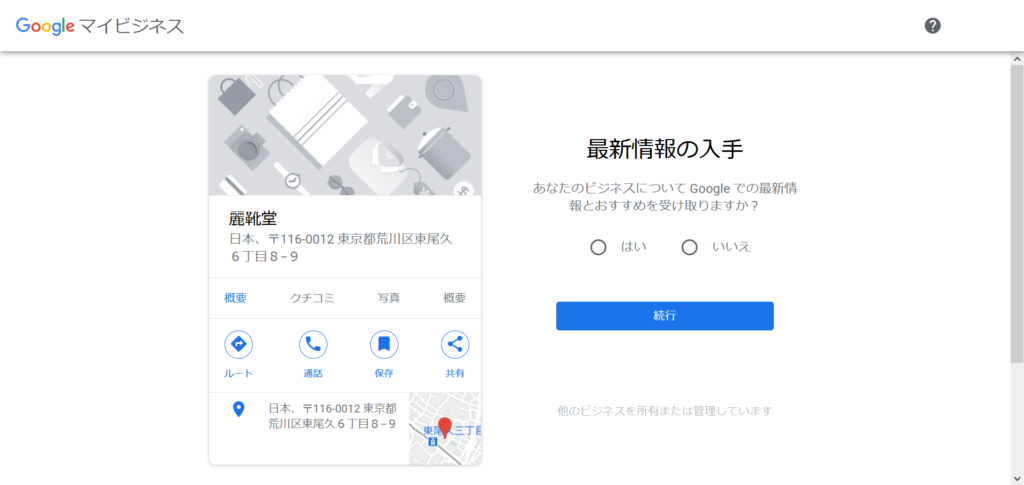
Googleからの最新情報を受け取るかと聞かれてますか?という質問です。要するに「メルマガ欲しいですか?」という意味なので、特に必要がなかったら「いいえ」を選択して大丈夫です。
選択が完了したら「続行」をクリックしてください。
5:オーナー確認の方法を選択
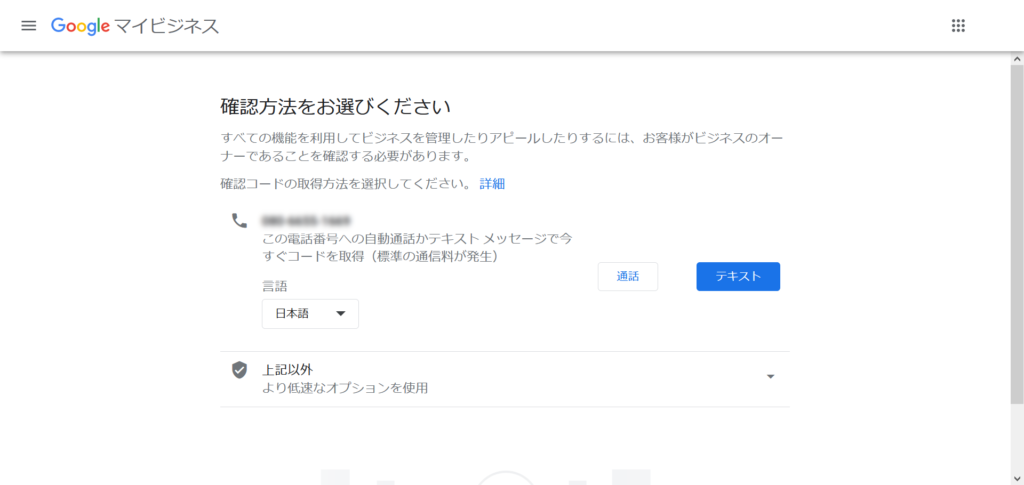
オーナー確認は「通話」「テキスト」「ハガキ」での確認が可能です。
- 「通話」でオーナー確認:通話をクリックすると、⑥の番号宛にGoogleから電話がきます。自動音声で流れた「確認コード」を入力してください。
- 「テキスト」でオーナー確認:テキストをクリックすると、電話番号に「確認コード」がテキストメッセージで送信されます。
- 「ハガキ」でオーナー確認:Googleから「確認コード」が記載されたハガキが送られてきます。だいたい2週間から19日で届きます。
6:確認コードを入力
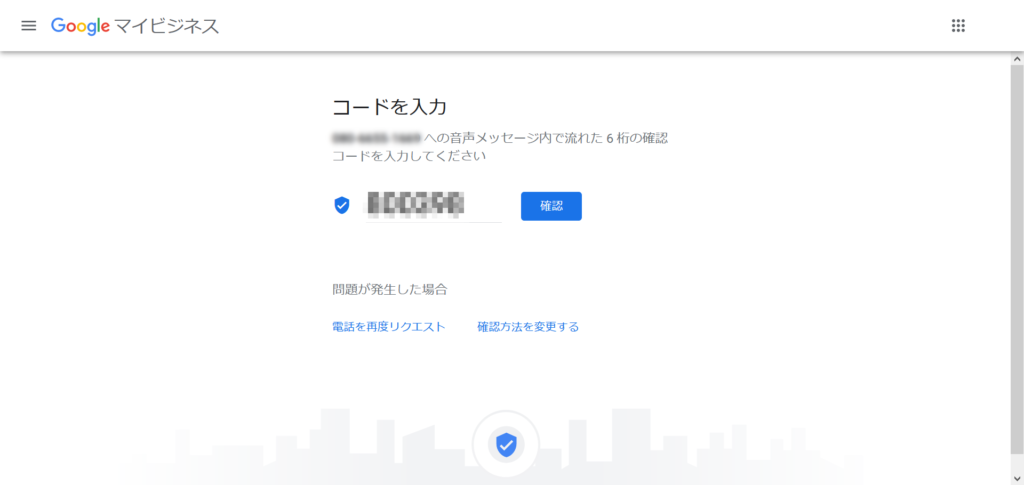
確認コードを入力してください。
「通話」の場合は、自動音声で流れてきた6桁の確認コードを入力します。この入力を間違えると通話確認ができなくなる可能性があるため気をつけて入力してください。
確認コードを入力したら「確認」をクリックします。
7:オーナー確認の完了
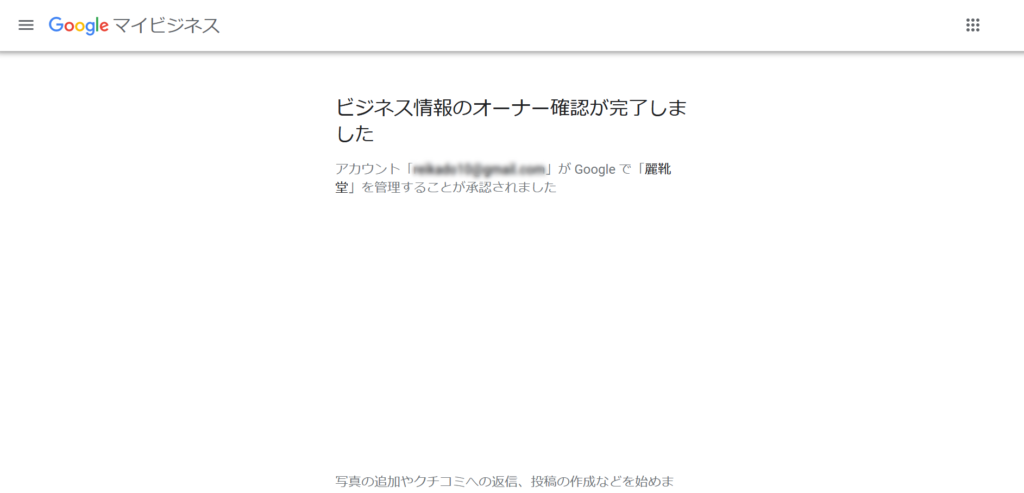
上記の画面になったらオーナー確認は完了です。
Googleビジネスプロフィールの登録方法(画面付き)
お待たせしました!これからGoogleビジネスプロフィールに登録する方法を、画面付きで紹介していきます!手順通りに進めていけば迷わずに登録することができるので、ぜひ参考にしてください。
1:GoogleビジネスプロフィールのTOPページにアクセスします

GoogleビジネスプロフィールのTOPページに遷移して、「今すぐ開始」をクリックします。
GoogleビジネスプロフィールのTOPページはこちら
2:「Googleにビジネス情報を追加」を選択
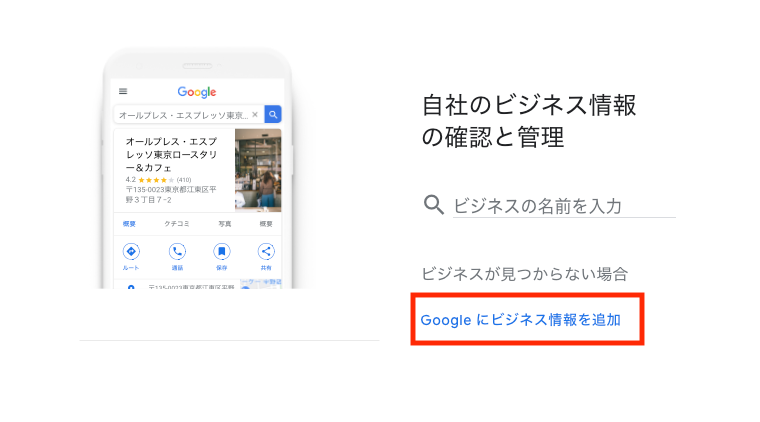
Googleマップ上に、お店の情報が登録されていないのを確認済みなので、「Googleにビジネス情報を追加」を選択します。
3:ビジネス名の登録
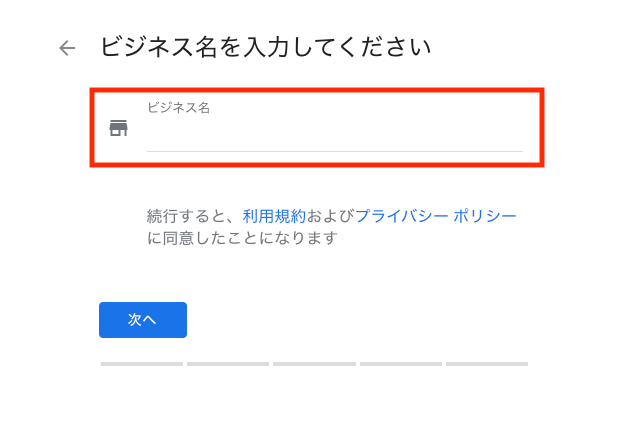
「ビジネス名」を入力してください。ビジネス名とは「社名・屋号・店舗名」になります。
このビジネス名は、正式な会社名や店舗名のことを指します。正式名称とは違う「渋谷で一番人気の」などのキーワードを追加すると、Googleの規約違反となり最悪アカウントを停止される可能性があるのでやめましょう。
ビジネス名を入力したら「次へ」を選択します。
4:ビジネスのカテゴリを登録
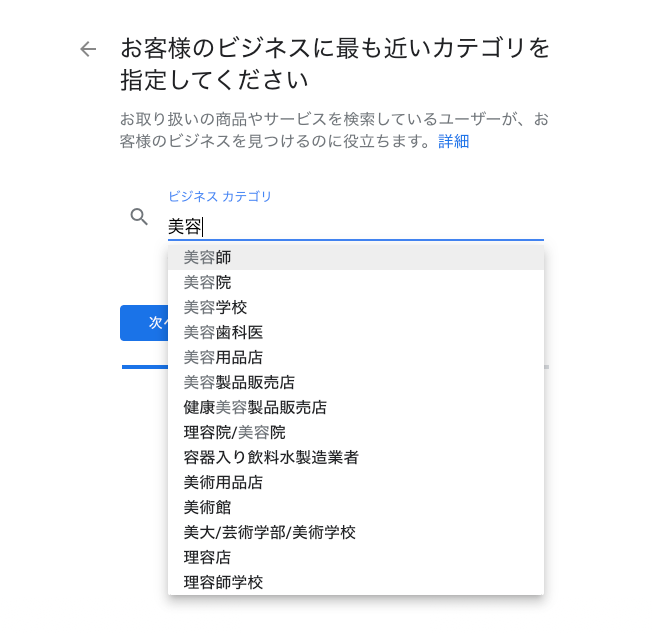
ビジネスに該当するビジネスカテゴリを入力してください。文字を入力すると、画面のように候補が表示されるので、Googleビジネスプロフィールに登録されているビジネスカテゴリを選択します。
ビジネスカテゴリとは
Googleに登録されている数千ものビジネスカテゴリから選択して登録をします。自分でオリジナルのカテゴリを作成することはできません。
ビジネスカテゴリは、複数追加をすることも可能ですし、登録後に変更することも可能です。
5:お店やオフィスに、ユーザーが実際に訪れることができるか選択
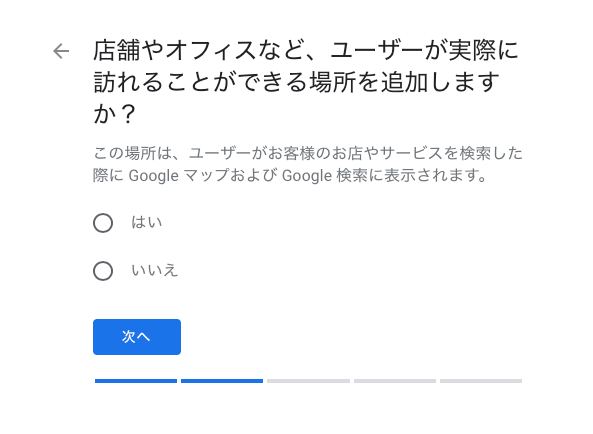
お店やオフィスなどに、ユーザーが実際に訪れることができる場所を追加する場合は「はい」、それ以外は「いいえ」を選択します。
例えば、訪問サービスを商いとしている場合は、お客様が来店することがないので「いいえ」を選択します。
どちらかを選択したら「次へ」を選択してください。
6:お店やオフィスの住所を入力
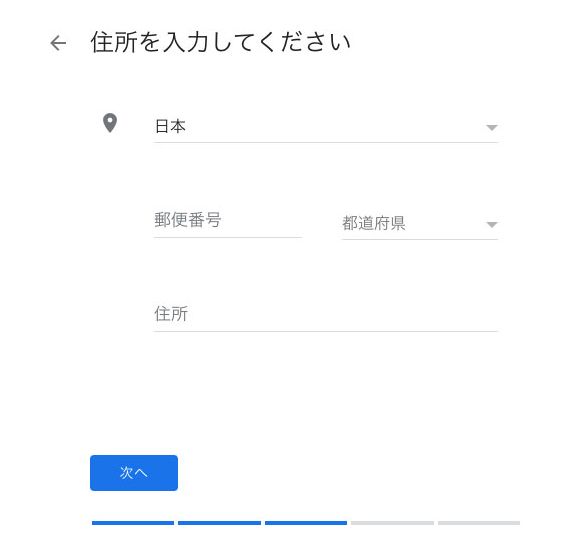
ビジネス拠点の郵便番号や住所を入力してください。
住所を入力したら、「次へ」を選択します。
7:ビジネス拠点以外の地域でもサービスを提供しているか選択
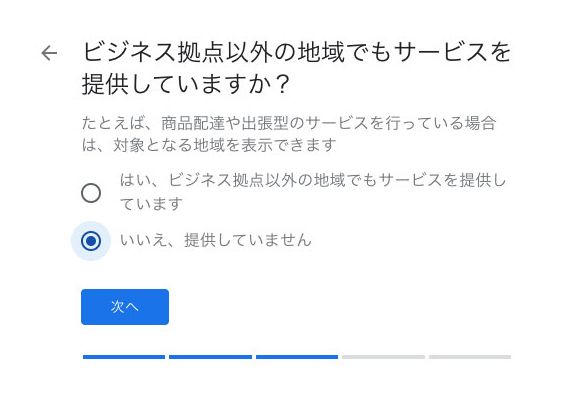
もし、店舗以外でもサービスを提供している場合は「はい」を、それ以外は「いいえ」を選択してください。
- はい:訪問型のサービスを提供している場合
→ 例:鍵屋、ハウスクリーニングなど - いいえ:実店舗のみでサービスを提供している場合
→ 例:美容院、飲食店、歯医者など
上記を選択したら「次へ」を選択します。
8:Googleビジネスプロフィールに表示する連絡先を入力
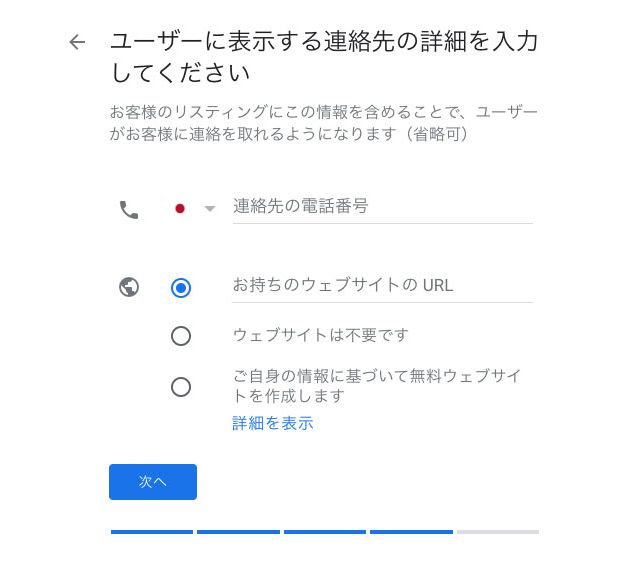
電話番号を入力します。
この電話番号は、Googleビジネスプロフィールに表示されるので、個人用の携帯番号などは避けて、ユーザーが連絡しても大丈夫な電話番号にしましょう。
例:予約番号、お問い合わせ番号、代表番号など
また、ホームページも登録することができます。
ホームページがない場合は、「ご自身の情報に基づいて無料ウェブサイトを作成します」を選択してください。オススメはしませんが、もし必要ない場合は「ウェブサイトは不要です」を選択してください。
すべての入力が完了したら、「次へ」を選択してください。
9:最新情報を入手するか選択
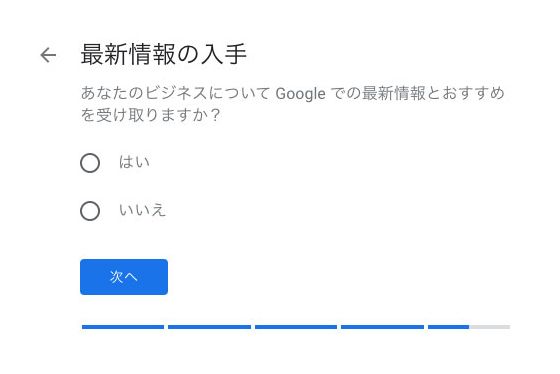
最新情報とは、簡単にいうとGoogleから送られてくるメールマガジンのことです。
- はい:Googleからの最新情報(メールマガジン)が欲しい場合
- いいえ:いらない場合
選択が完了したら、「次へ」を選択してください。
10:Googleビジネスプロフィールの登録完了
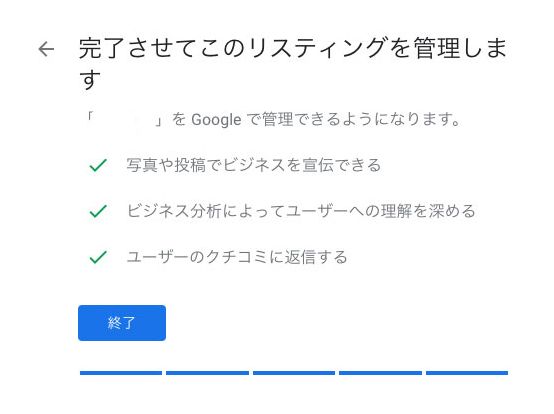
「終了」を選択すると、Googleビジネスプロフィールの登録が完了です。
次はオーナー確認の申請依頼を行います。
11:オーナー確認のハガキを送付する情報を入力
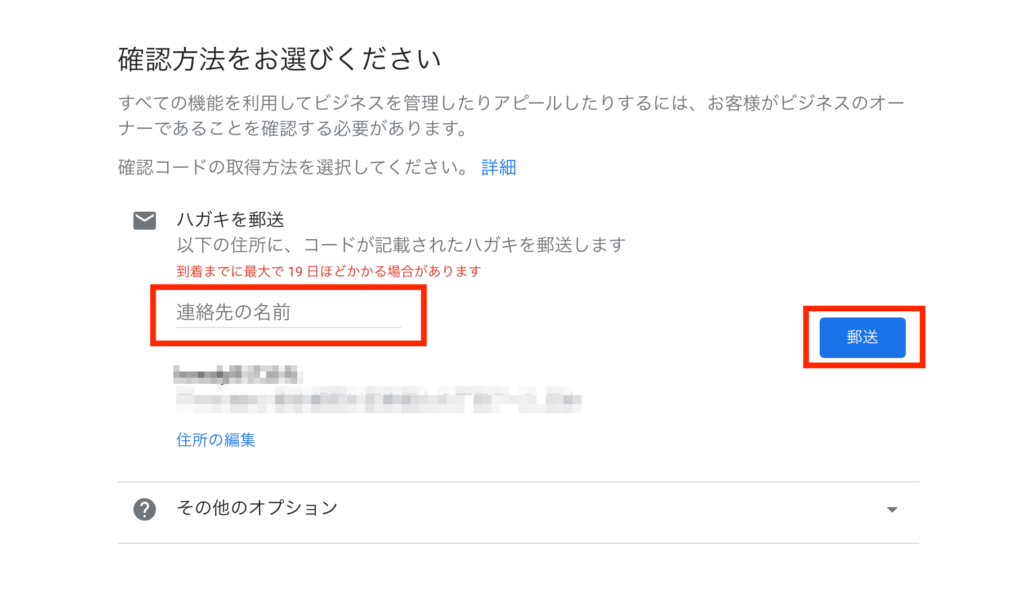
連絡先の氏名を記載してください。オーナー確認のコードが記載されたハガキが送られてきます。記載されている住所に間違いがなければ、「郵送」を選択します。
12:ハガキ送付の完了ページ
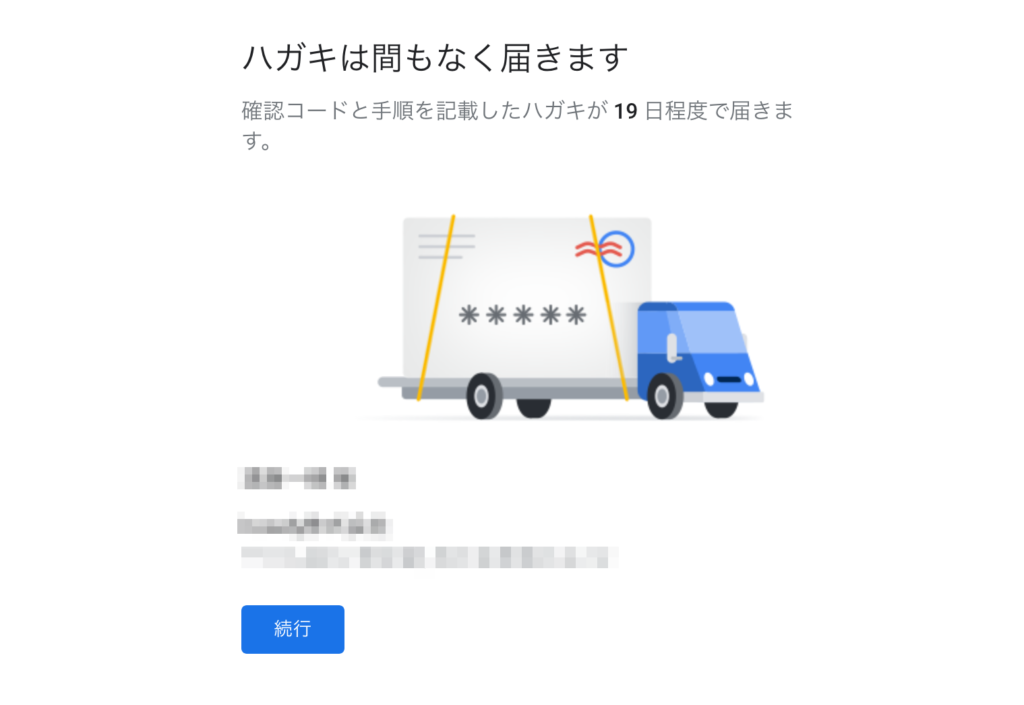
表示されている住所にハガキが約2週間から19日で届きます。
「続行」を選択すると、このまま基本情報を登録するページへ遷移します。
この状態で作業を終了しても問題はありません。
13:ハガキの到着
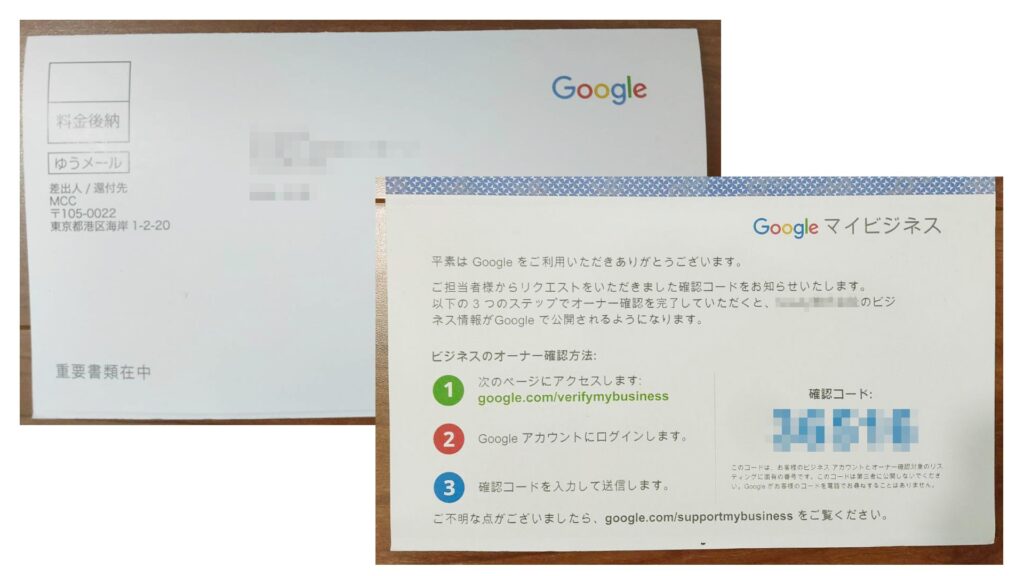
Googleからハガキが到着します。
中を開けると、確認コードが記載されています。
この確認コードは、とても大切なので第三者の目に触れられないようにしましょう。
この確認コードを入力したらオーナー確認が完了します。
まとめ
Googleビジネスプロフィールの登録方法を紹介しました。
Googleビジネスプロフィールの登録は、ローカルSEOを始めるためのスタートラインに立った状態です。これからビジネス情報を充実させたり、投稿機能などを活用してお店をアピールしていくことになります。ぜひGoogleビジネスプロフィールを活用してください!
.png)